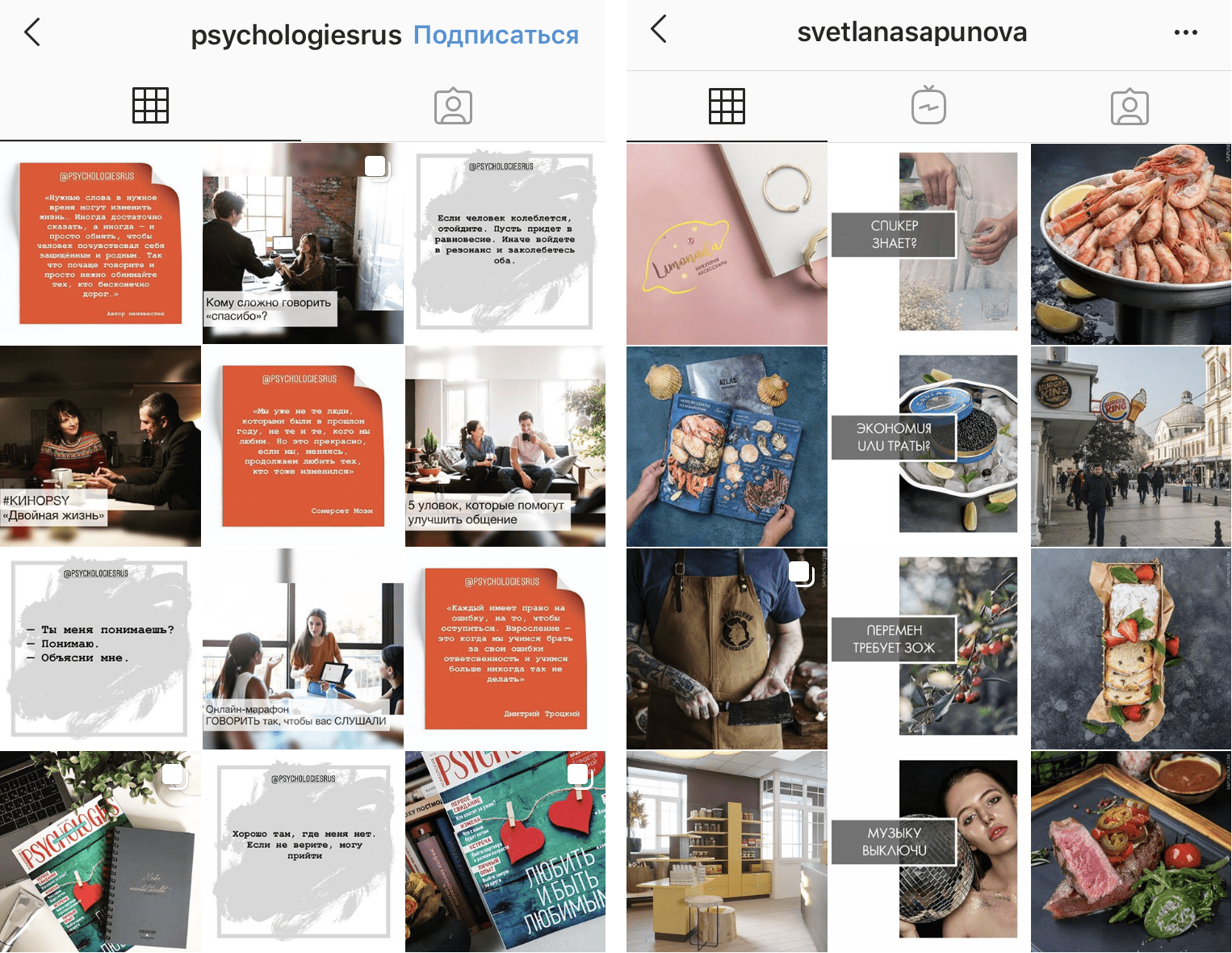Как формируется лента: Instagram раскрыл главный секрет
08 июня 2021 22:07
Global Look Press
В Instagram (запрещена в РФ) рассказали об особенностях алгоритма, отвечающего за формирование индивидуальной новостной ленты
Администрация Instagram (запрещена в РФ) обнародовала особенности работы алгоритма, отвечающего за персональную подборку потенциально интересного контента. Как рассказал в официальном блоге руководитель сервиса Адам Моссери, на формирование индивидуальной ленты влияют «тысячи» факторов — «начиная с времени, когда был сделан пост, и заканчивая тем, пользуетесь ли вы телефоном или браузером и как часто лайкаете видео».
По его словам, наиболее важными для новостной ленты и сторис в Instagram являются четыре «сигнала» (в порядке значимости): информация о посте (как много лайков получила запись, когда она была опубликована, сколько раз была просмотрена, если это видео, какая геометка была прикреплена и так далее), информация о человеке, сделавшем пост (в частности, учитывается количество людей, которые взаимодействовали с ним на протяжении последних нескольких недель), активность пользователя (в том числе как много публикаций он лайкнул) и история его взаимодействий с другими пользователями.
Последний «сигнал», пояснил глава Instagram, «позволяет нам понять, насколько вы заинтересованы в том, чтобы видеть посты от определенного человека. Например, комментируете ли вы записи друг друга или нет». Кроме того, алгоритм старается не показывать слишком много постов от одного пользователя подряд.
При этом в разных частях приложения — новостной ленте, вкладке Explore с популярными трендами и Reels для музыкальных сторис в духе TikTok — применяются свои алгоритмы. «Люди склонны искать своих самых близких друзей в сторис, однако в Explore они хотят открыть для себя нечто абсолютно новое, — рассказал Моссери. — Мы по-разному ранжируем контент в разных частях приложения, основываясь на том, как их используют люди».
Например, в Explore число и скорость, с которой другие пользователи ставят лайки, пишут комментарии, делятся и сохраняют посты, имеют для алгоритма гораздо больший «вес», чем в ленте или сторис. В свою очередь, рекомендательная система в Reels уделяет первостепенное значение активности самого пользователя, чтобы предложить ему более релевантные ролики.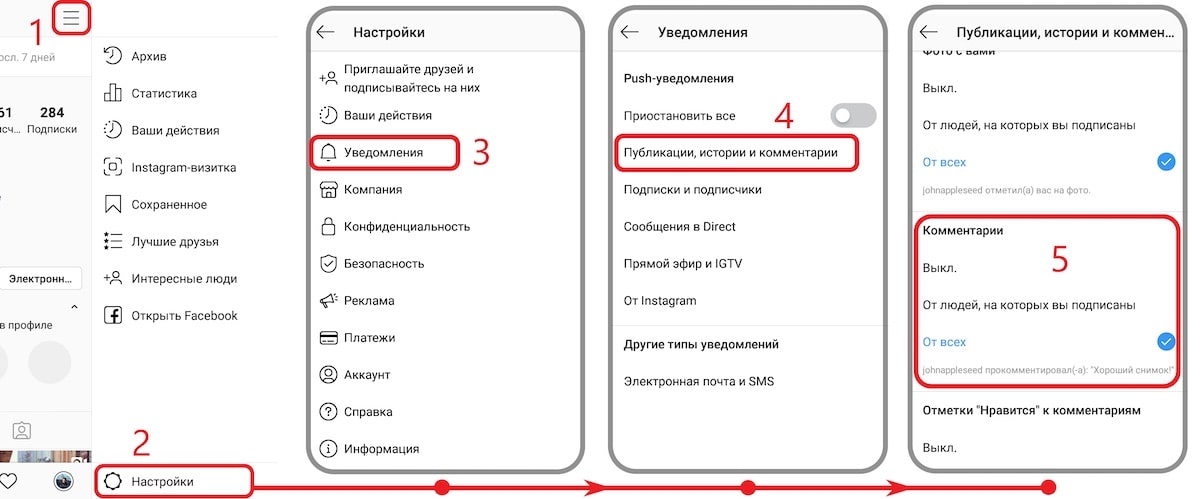
Также глава Instagram дал несколько советов, которые помогут повысить точность работы алгоритма: добавляйте людей в список «Близкие друзья» (им будет уделяться приоритетное внимание в ленте и сторис), скрывайте посты пользователей, которые вам неинтересны, и отмечайте рекомендуемые записи в ленте и Explore как «Не интересует».
технологии Instagram/Инстаграм алгоритмы социальные сети новости hi-tech
Как сделать бесконечную ленту в Инстаграм. ТОП сервисов.
upd:
13.3K
Содержание
- Что такое бесшовная лента
- Создание бесконечной ленты
- – Создание коллажа
- – Размер бесконечной ленты
- – Бесконечная лента в Фотошоп
- – Бесконечная лента в Canva
- – Бесконечная лента с телефона
Бесконечная или бесшовная лента в Инстаграм — один из наиболее ярких трендов последнего времени.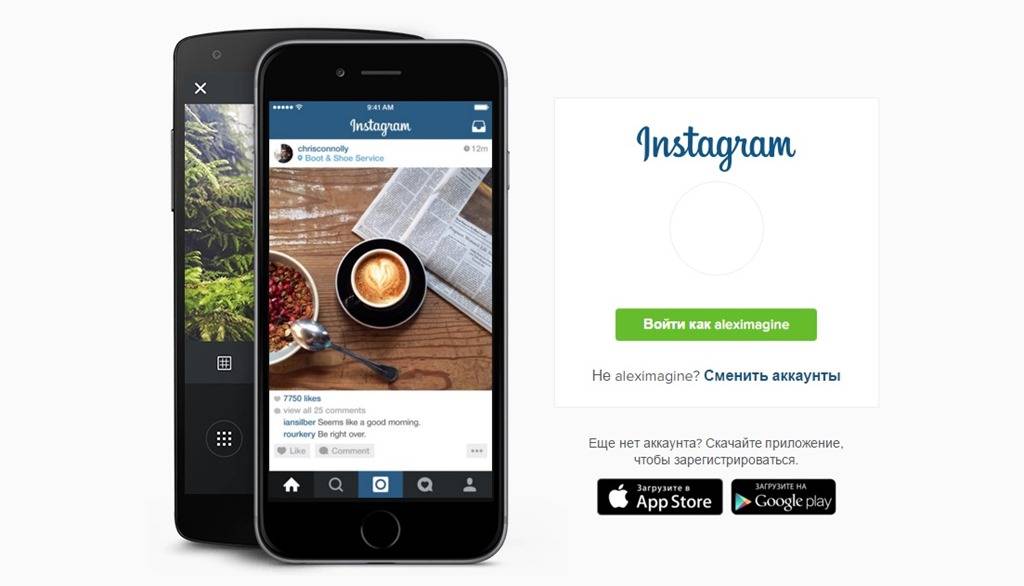 И, если в Европе он понемногу уходит, то в России только-только набирает популярность.
И, если в Европе он понемногу уходит, то в России только-только набирает популярность.
Давайте разберем, что такое бесконечная лента и как ее сделать с помощью различных программ для компьютера или телефона.
Что такое бесшовная лента
Бесконечной лентой называют стиль оформления профиля Инстаграм, при котором отдельные посты объединены в одну картинку.
Увидеть ее можно на главной странице самого аккаунта. Смотрится такой вариант необычно и стильно.
Бесшовная лента @logarts.ruУчтите, что в ленте подписчиков все равно будет появляться только один пост, поэтому каждый элемент ленты должен был информативным и цепляющим.
Стандартная бесшовная лента рассчитана на девять постов. Но при желании можно сделать на шесть, восемнадцать, двадцать один или даже больше.
Главное, чтобы количество постов делилось на 3
Важно помнить, что большую картинку придется пролистывать, чтобы полностью увидеть. Это может оказаться не очень удобным.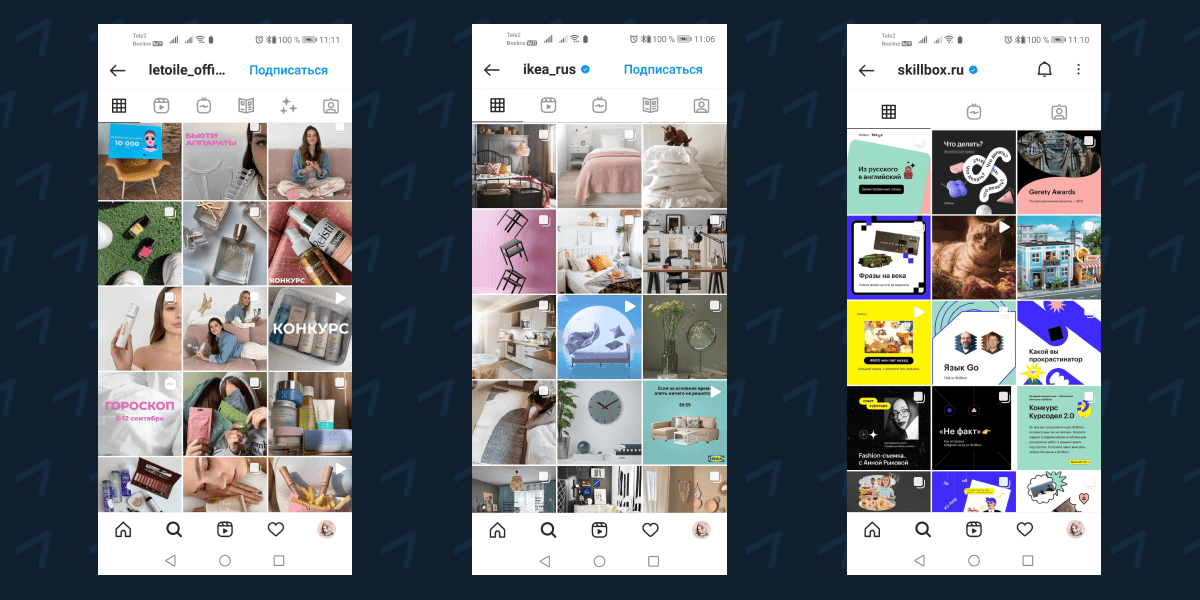
При создании бесконечной ленты есть несколько правил:
- первый пост расположен в правом нижнем углу;
- лучше всего сразу выкладывать три поста, которые образуют нижний ряд ленты;
- важно выдерживать единый стиль оформления, использовать цвета бренда и его символику, еcли аккаунт коммерческий. Поэтому проще всего сразу создать картинку, а затем разбить ее на квадраты и публиковать их отдельными постами.
Зачем такие сложности для оформления Инстаграм страницы? Почему нельзя публиковать обычные посты?
Конечно же можно. И даже лучше выбирать их, если у вас личная страница. Если же вы занимаетесь бизнесом, то у бесконечной ленты есть преимущества:
- В первую очередь, она ярко выделяет вас на фоне остальных страниц, особенно среди конкурентов, которые используют обычное оформление.
- Подписчикам будет интересно следить за появлением новых деталей картинки. Поэтому лучше всего создать не просто красивую ленту, но с некоторым сюжетом.
 Это добавит интриги.
Это добавит интриги. - Качественная визуальная составляющая только подчеркивает ваш профессионализм.
- В дизайне используются принципы сторителлинга– еще одного тренда, притягивающего больше подписчиков.
- При желании можно создать Инстаграм-лендинг буквально в девяти постах.
Составление бесконечной ленты — поэтапный процесс. Разберем его пошагово.
Создание бесконечной ленты
Конечно, можно скачать красивую и подходящую картинку из интернета и сделать ленту на ее основе. Но куда лучше заняться этим самостоятельно. Поэтому первый этап — создание уникального изображения.
Для начала определитесь со стилем картинки. Если вы занимаетесь бизнесом, то он должен найти свое отражение в изображении. Важно использовать брендовые цвета, шрифты и стиль. Это сработает на закрепление вас как бренда в сознании подписчиков и на дальнейшее узнавание.
Сама картинка может быть цельным изображением или грамотно составленным коллажем.
Затем нужно разрезать ее на нужное количество квадратов. Звучит просто, однако для человека, который не занимается дизайном, здесь могут возникнуть сложности. Поэтому разберем технологию подробнее.
Звучит просто, однако для человека, который не занимается дизайном, здесь могут возникнуть сложности. Поэтому разберем технологию подробнее.
Создание коллажа
Во многих случаях бесконечная лента представляет собой коллаж. Но не все знают, как его правильно составить. Недостаточно просто скачать подходящие по теме картинки и написать текст понравившимся шрифтом. В результате такой коллаж будет выглядеть визуально непривлекательно. Это всегда нехорошо, а в Инстаграм – недопустимо.
Все фотографии в бесконечной ленте должны быть обработаны одним и тем же фильтром
Идеально: с одними и теми же показателями яркости, насыщенности, резкости. Эти параметры нужно задавать вручную. Если вам лень настраивать их для каждой фотографии, то просто скопируйте код получившегося фильтра и вставьте его в остальные изображения.
Не стоит использовать больше трех шрифтов в дизайне бесшовной ленты. Лучше всего ограничиться двумя. К примеру, один визуально эффектный для слогана или подчеркивания важной информации и один простой для остального текста.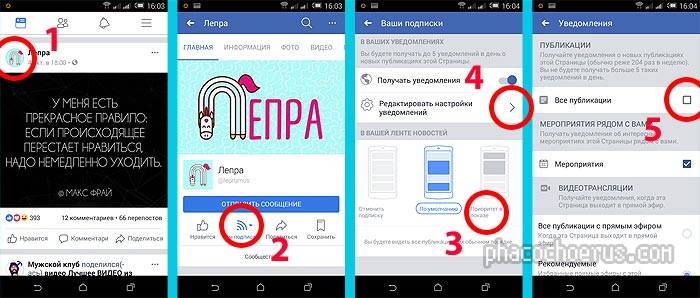
Размер бесконечной ленты
При создании шаблона, ориентируйтесь на следующие размеры рабочей зоны:
- 3 квадрата — 3240 х 1080 пикселей;
- 9 квадратов — 3240 х 3240 пикселей;
- 12 квадратов — 3240 х 4320 пикселей.
Бесконечная лента в Фотошоп
В первую очередь нужно создать мега-панно с разметкой для каждой картинки. Одна картинка равна квадрату со стороной в 1080 пикселей. Для примера посчитаем, что в бесшовной ленте у нас будет десять рядов. Учтите что нужно оставить свободное пространство по бокам холста, чтобы было удобно обрезать элементы и переносить их.
Создание бесшовной ленты в Adobe PhotoshopЗатем просто размещаем элементы на панно. Если какие-то части выступают за границы, их нужно отрезать и перенести. Технология переноса следующая:
- выступающий с левого края элемент нужно перенести на верхний ряд к правому краю;
- выступающий с правого края, соответственно, в нижний ряд и левый край.
Очень важно при переносе соблюдать расположение элементов относительно вспомогательных линий.
Почему общее панно в Инстаграм получается даже после добавления одной картинки? Дело в том, что все элементы находятся на относительных, а не абсолютных позициях. Ведь они переносятся относительно предыдущего квадрата. В итоге лента в Инстаграм сдвигается змейкой, верхний ряд переносится вправо на один кадр, как и нижний.
Когда все панно собрано, его нужно перенести на отдельный слой, включить зеленую сетку и по ней выделить квадрат со стороной в 1080 пикселей. Зеленая сетка заметно упрощает работу, ведь границы вырезания пройдет ровно по ее середине (толщина линий — 8 пикселей).
Зажимаем выделение и выключаем сетку. Затем выбранный кусок нужно скопировать и вставить в новый файл. Его мы сохраняем и уже загружаем в Инстаграм. Разумеется, перед этим придумав текстовое описание к посту.
Бесконечная лента в Canva
Canva – сервис для графической работы. Работает он бесплатно, но некоторые визуальные элементы доступны при покупке премиум-аккаунта. В отличие от Фотошопа, здесь ничего не надо скачивать, а функционал понятен даже новичкам в дизайне.
Для работы можно загрузить свое изображение или выбрать готовые шаблоны и отредактировать их. Главное перед началом работы выбрать правильную сетку из трех рядов и девяти квадратов. Найти ее можно в меню «Сетки».
Создание бесшовной ленты в CanvaТеперь все добавленные картинки автоматически будут подгоняться под подходящий размер для Инстаграм. Дальше просто следуйте за своим воображением и создайте подходящий коллаж. Затем сохраните изображение на компьютер.
Бесконечная лента с телефона
Инстаграмом удобнее всего пользоваться с телефона, поэтому для многих выгоднее создать бесшовную ленту с помощью смартфона и сразу запостить ее. Сделать это тоже несложно. Для работы можно использовать различные приложения.
PicsArt (iOS | Android)
PicsArt — редактор фото с функцией создания коллажейCollage Maker (iOS | Android)
Collage Maker — приложение для создания коллажейCrello (iOS | Web)
Crello — редактор графикиРазумеется, это далеко не все приложения на телефон, с помощью которых можно создать бесшовную ленту в Инстаграм.
Учтите, что качество изображения, которое вы создаете со смартфона, хуже, чем если бы вы делали его на компьютере.
Также все картинки придется разрезать в других приложениях. Одно из самых удобных — 9square (iOS | Android). Достаточно просто загрузить нужное изображение, выбрать формат 3х3, подогнать картинку под размер и обрезать. После этого можно спокойно загружать новые посты в Инстаграм и наблюдать, как на вашей странице получается красивая бесконечная лента.
Для тех, кто не хочет самостоятельно заниматься дизайном, подгонять картинки под размеры, обрезать их, можно скачать уже готовые шаблоны. Их достаточно немного отредактировать.
Создать бесконечную ленту для Инстаграм не так сложно, как могло показаться на первый взгляд. Главное соблюдать принципы дизайна и подбирать качественные изображения. Остальное – дело техники.
* Компания Meta, владеющая социальными сетями Facebook (Фейсбук) и Instagram (Инстаграм), по решению суда от 21. 03.2022 признана экстремистской организацией и запрещена в РФ.
03.2022 признана экстремистской организацией и запрещена в РФ.
Как сделать вашу ленту в Instagram хронологической
После многих лет, когда пользователи Instagram тосковали по возвращению хронологических лент, приложение, наконец, внесло изменение, которое позволяет вам размещать самые последние сообщения вверху. Однако есть одна загвоздка: ваш выбор сортировки домашней страницы в хронологическом порядке является временным, и вы ничего не можете с этим поделать.
Как увидеть самые последние посты в Instagram первыми
Организовать ленту в хронологическом порядке очень просто. На главном экране приложения Instagram коснитесь значка Логотип Instagram в левом верхнем углу, чтобы открыть раскрывающееся меню с двумя вариантами: После и Избранное . Коснитесь После , чтобы увидеть самые последние сообщения от ваших подписчиков. Вот и все.
Как мы упоминали выше, это изменение не сохранится.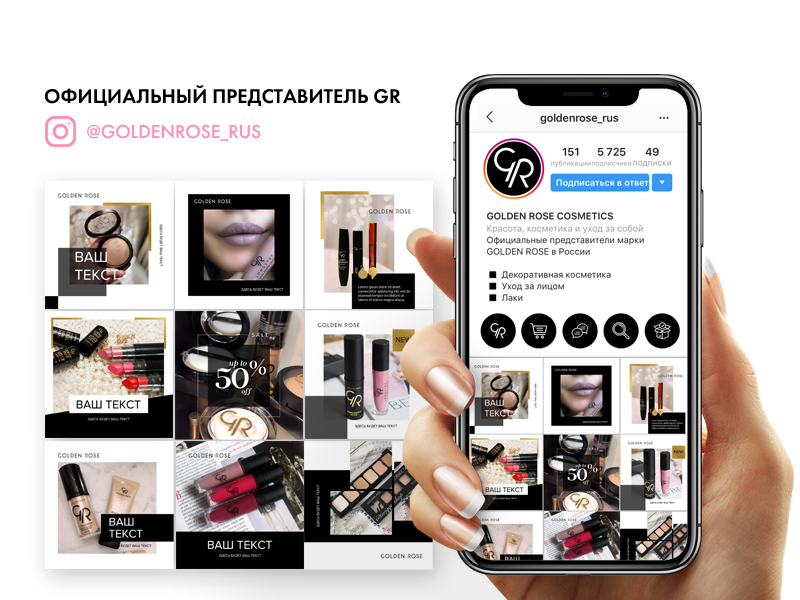 Если вы закроете приложение и снова откроете его, вы сразу же вернетесь к алгоритмической ленте Instagram. Вы также не сможете просматривать истории в этом представлении, так что это очень похоже на дополнительный канал. Но если вы нажмете любой из значков в нижней части экрана (поиск, барабаны, магазин и профиль), а затем вернетесь на домашнюю страницу, она все равно должна быть отсортирована в хронологическом порядке. Чтобы вернуться к стандартной ленте, коснитесь стрелка назад вверху слева.
Если вы закроете приложение и снова откроете его, вы сразу же вернетесь к алгоритмической ленте Instagram. Вы также не сможете просматривать истории в этом представлении, так что это очень похоже на дополнительный канал. Но если вы нажмете любой из значков в нижней части экрана (поиск, барабаны, магазин и профиль), а затем вернетесь на домашнюю страницу, она все равно должна быть отсортирована в хронологическом порядке. Чтобы вернуться к стандартной ленте, коснитесь стрелка назад вверху слева.
Эта функция недоступна, если вы используете Instagram в веб-браузере, но если вы не видите эти опции на своем мобильном устройстве, попробуйте обновить приложение. Платформа, принадлежащая Meta, запустила эту функцию почти год назад, поэтому получение самой последней версии должно дать вам возможность сделать вашу ленту хронологической. Обходной путь перед обновлением также помогает: нажмите Просмотреть старые сообщения , где бы вы ни находились, чтобы просмотреть сообщения, которые вы, возможно, пропустили.
Как настроить хронологическую ленту избранного в Instagram
Если вы подписаны на множество учетных записей, хронологическая лента Instagram может стать утомительной. Когда глава Instagram Адам Моссери объявил об изменении в январе 2021 года, он отметил, что большинство людей не просматривают большую часть своих каналов. Вы можете использовать опцию сортировки «Избранное», чтобы видеть только самые последние сообщения из выбранных учетных записей.
[См. также: Как удалить одну фотографию из карусели Instagram]
Это второй вариант в раскрывающемся меню под большой Имя Instagram на главном экране приложения, но при его выборе будет отображаться пустая лента, если вы не выбрали свои любимые учетные записи. Воспользуйтесь предложением приложения Добавить в избранное для начала и используйте функции Поиск , Удалить и Добавить на следующей странице, чтобы настроить свой список — Instagram не будет уведомлять людей, когда вы добавляете или удаляете их. Нажмите Подтвердить избранное , чтобы закончить, и вы увидите все сообщения из выбранных вами учетных записей в хронологическом порядке.
Нажмите Подтвердить избранное , чтобы закончить, и вы увидите все сообщения из выбранных вами учетных записей в хронологическом порядке.
Сообщения из учетных записей в вашем списке избранного будут помечены звездочкой и будут отображаться выше в стандартной ленте Instagram, сказал Моссери в сообщении в официальном блоге Meta.
Существует несколько способов управления списком избранного после его создания. Если вы просматриваете ленту «Избранное», коснитесь значка помеченного списка в правом верхнем углу, чтобы добавить или удалить учетные записи. Вы также можете нажать значок звездочки рядом с публикацией из избранного аккаунта, где бы вы ее ни видели, а затем нажать Управление избранным , чтобы попасть на тот же экран. Или коснитесь трех строк в правом верхнем углу страницы своего профиля, затем выберите Избранное . Это отличный способ сохранить только лучшие публикации в вашей сверкающей новой хронологической ленте Instagram.
История обновлена. Первоначально он был опубликован 29 марта 2022 года. ЧАС М С В новостях
Значок шеврона указывает на расширяемый раздел или меню, а иногда и на предыдущие/следующие варианты навигации. ДОМАШНЯЯ СТРАНИЦА Значок «Сохранить статью» Значок «Закладка» Значок «Поделиться» Изогнутая стрелка, указывающая вправо. Читать в приложении Генеральный директор Meta Марк Цукерберг. Мета владеет Instagram. Гетти- Instagram снова предоставил пользователям возможность просматривать хронологическую ленту.

- В 2016 году платформа отказалась от хронологической ленты в пользу ранжирования на основе вовлеченности.
- Вот как включить хронологическую ленту Instagram.
Спасибо за регистрацию!
Получайте доступ к своим любимым темам в персонализированной ленте, пока вы в пути.
Впервые за шесть лет вы можете просматривать свою ленту Instagram в хронологическом порядке. Instagram в среду предоставил пользователям возможность переключаться на хронологическую ленту. Лента платформы использовалась исключительно в хронологическом порядке до 2016 года, когда она была изменена на ленту, основанную на взаимодействии, в которой появились сообщения от учетных записей, на которые пользователи не подписаны.
Критики, в том числе разоблачитель Facebook Фрэнсис Хауген, заявили, что сосредоточенность Meta на вовлечении может способствовать распространению вредоносного или вызывающего разногласия контента. Хауген заявила на слушаниях в Сенате в октябре, что, по ее мнению, замена ранжирования на основе взаимодействия хронологическими лентами является одним из способов сделать различные платформы Meta более безопасными.
Как и Facebook, Instagram позволяет переключать хронологическую ленту, но не позволяет установить ее в качестве ленты по умолчанию. Это означает, что вам нужно будет вручную включать хронологическую опцию каждый раз, когда вы открываете приложение.
Вот как включить хронологическую ленту:
Загрузите приложение на свой телефон и нажмите на логотип Instagram в верхнем левом углу.
Инстаграм/ИнсайдерЭто приведет вас к версии вашей ленты, в которой вы видите сообщения только от учетных записей, на которые вы подписаны, в хронологическом порядке.
 Инстаграм/Инсайдер
Инстаграм/ИнсайдерВ Instagram также добавлена опция «Избранное», которая позволяет создавать упрощенную хронологическую ленту, отображающую сообщения только из выбранных учетных записей.
Инстаграм/ИнсайдерКогда вы нажмете «Избранное», вам будет предложено добавить учетные записи в список избранных учетных записей.
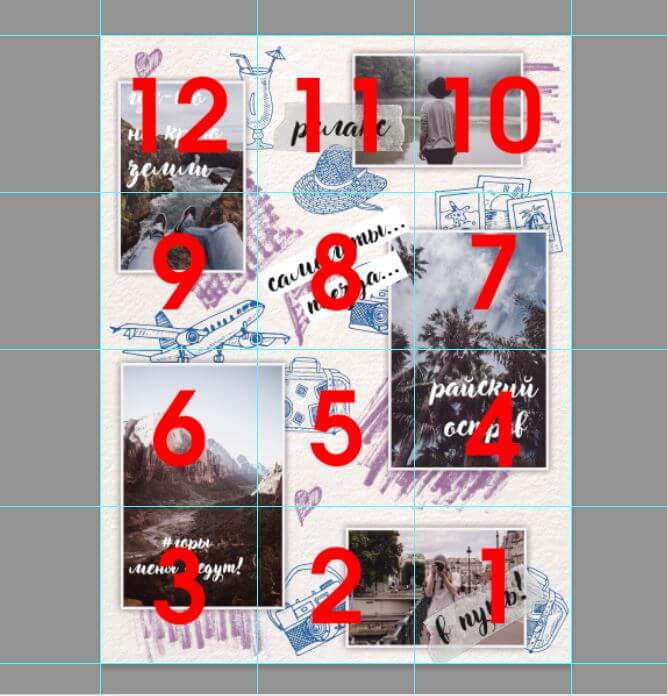


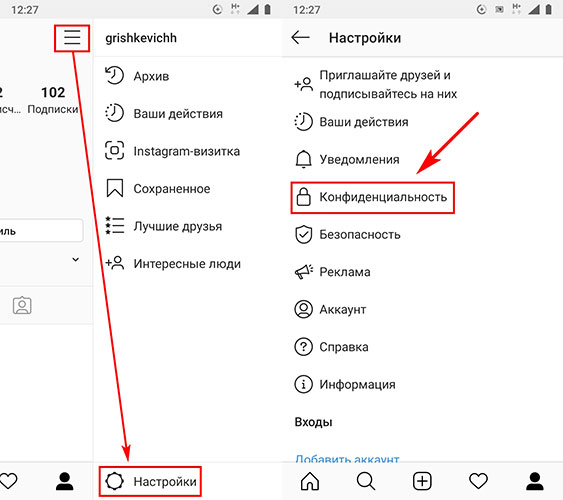 Это добавит интриги.
Это добавит интриги.